Excel表格是我们日常工作中经常使用的一种工具,但是有时候我们会遇到表格大小不合适的情况,这时候就需要对表格大小进行调整。本文将详细介绍Excel表格调整大小的方法,帮助大家更好地使用Excel表格。
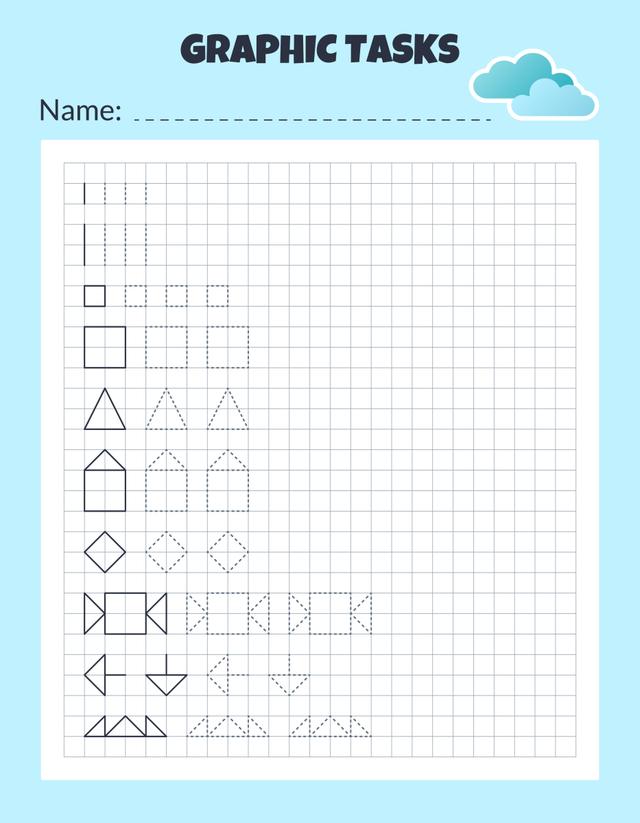
一、调整单元格大小
单元格大小是表格中最基本的元素,调整单元格大小可以让表格更加美观和易读。
手动调整单元格大小
选中需要调整的单元格,将鼠标放在单元格边框上,拖动鼠标即可调整单元格大小。如果需要同时调整多行或多列的大小,可以选中多行或多列,然后拖动其中一个边框即可。
自动调整单元格大小
Excel还提供了自动调整单元格大小的功能。选中需要调整的单元格,然后双击边框,Excel会根据单元格内容自动调整单元格大小。如果需要自动调整多行或多列的大小,可以选中多行或多列,然后使用自动调整功能。
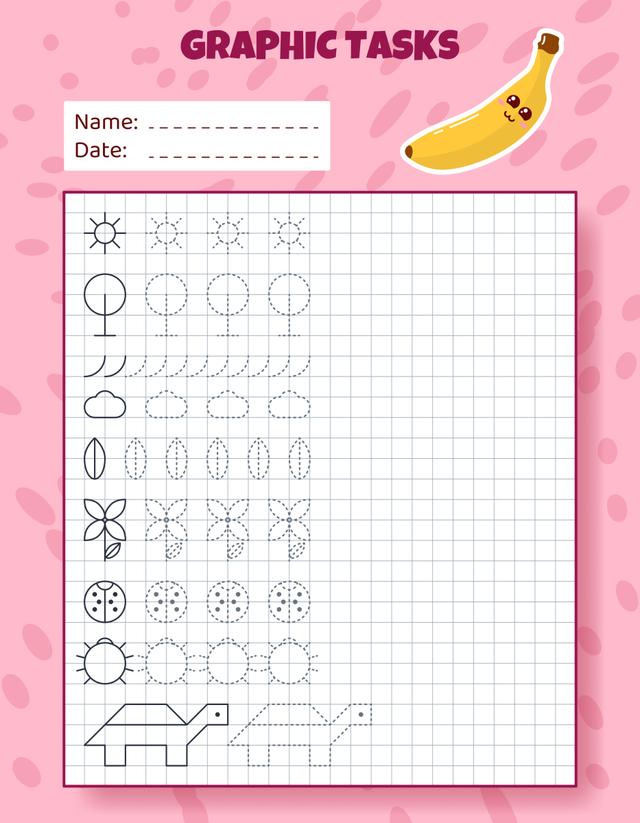
二、调整行高和列宽
除了手动和自动调整单元格大小之外,Excel还提供了行高和列宽的调整功能。
调整行高
选中需要调整的行,将鼠标放在行号上,拖动鼠标即可调整行高。如果需要精确调整行高,可以选中行,然后在“行高”输入框中输入具体的数值。如果需要同时调整多行的高度,可以选中多行,然后使用同样的方法进行调整。
调整列宽
选中需要调整的列,将鼠标放在列标上,拖动鼠标即可调整列宽。如果需要精确调整列宽,可以选中列,然后在“列宽”输入框中输入具体的数值。如果需要同时调整多列的宽度,可以选中多列,然后使用同样的方法进行调整。
三、合并单元格并调整大小
有时候我们需要将多个单元格合并成一个单元格,并且调整它的大小。选中需要合并的单元格,然后点击“合并单元格”按钮即可将它们合并成一个单元格。接着可以使用手动或自动调整的方法对这个单元格的大小进行调整。如果需要取消合并的单元格,可以选中这个单元格,然后点击“取消合并单元格”按钮。
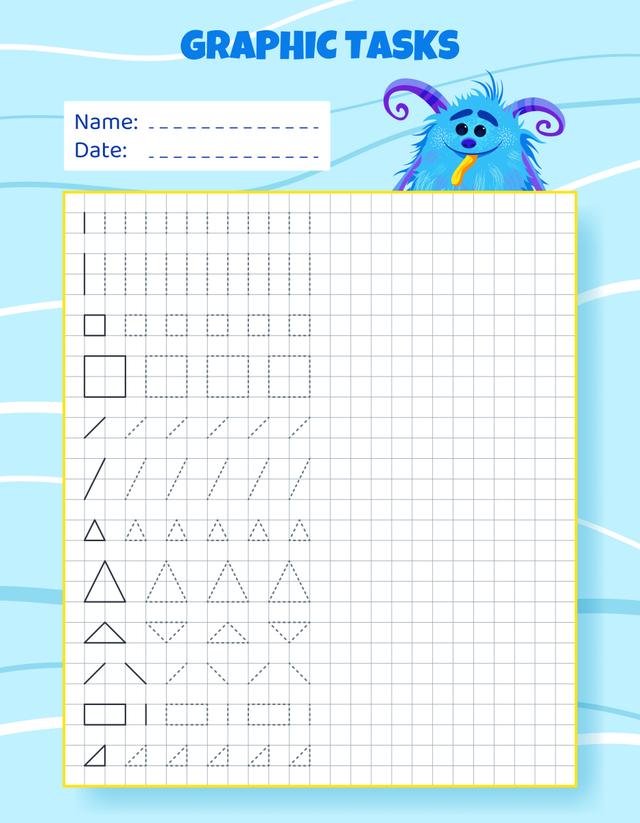
四、注意事项
在调整Excel表格大小时需要注意以下几点:
调整表格大小时要考虑到表格的整体美观和易读性;
在进行表格大小调整时要避免过于复杂的设计;
在完成表格设计后要进行预览和测试以确保表格在不同设备上都能够正常显示并且方便用户使用。
通过以上方法我们可以轻松地对Excel表格进行调整使其更加美观易读和方便使用。同时也要注意遵循设计原则和预览测试以确保表格的质量和用户体验效果。